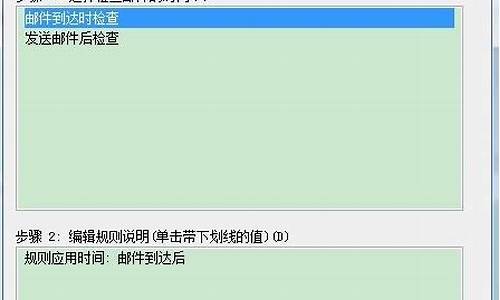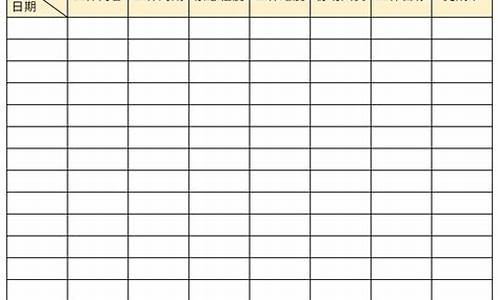如何检查电脑更新,怎么检查电脑系统是否更新
1.如何查看电脑自动更新记录
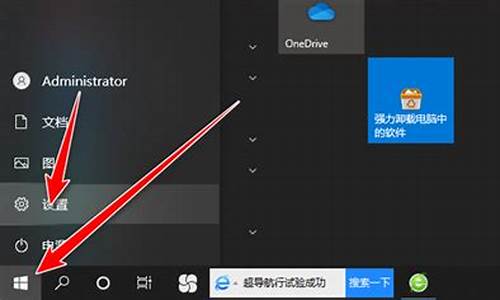
首先,进入苹果电脑的桌面以后,点击屏幕底部Dock栏上的“启动台”图标;
然后,在启动台窗口中,点击“AppStore”(即苹果应用商店);
打开应用商店的窗口以后,点击切换到“更新”;
这时,如果有新的更新可用,将会在窗口中显示出来。注意,如果提示有多个更新,又想要一一查看,则可以点击后面的“更多”;
等到展开更新列表之后,名称中以MacOS开头的更新便是系统更新。若是只想安装系统更新,则可以点击其后的“更新”按钮;
点击之后,将会弹出一个提示框,告诉你安装某些更新可能需要重新启动系统;
这时,如果你当前正在工作,应该事先将尚未保存的文件一一保存,然后关闭,以免在重启后造成资料丢失;
等到所有文件都保存好以后,点击“下载并重新启动”按钮;
点击之后,系统就会自动连接到苹果的服务器对更新进行下载了。等到下载完成后,还会自动重启系统进行安装。此时,要做的只是静静等待即可。
如何查看电脑自动更新记录
查看电脑windows系统版本:
1、打开电脑,点击电脑左下角的开始菜单,在弹出的菜单选项中选择“控制面板”。
2、打开控制面板,如图点击“系统和安全”。
3、进入系统和安全页面,点击系统下面的“查看该计算机的名称”。
4、打开新页面,就可以查看到电脑系统的版本信息了,以及查看其它更多的内容。
5、还有一种更快捷的方法,是在电脑桌面,右键点击计算机,在弹出菜单中点击“属性”。
6、这样就直接打开系统页面,直接就可以查看到电脑的版本信息了。
1、点击电脑左下方的开始菜单,找到控制面板打开,进入控制面板。
2、进入控制面板界面之后,找到系统和安全选项,点击进入。
3、进入系统与安全界面之后,我们点击最上方的操作中心。进入操作中心。
4、进入操作中心,我们可以看到左下角有一个Windows Update选项,我们点击进入。
5、进入系统更新界面之后,我们可以在左上方菜单栏里看到一个查看更新记录选项,点击进入。
6、然后我们就可以在跳转出来的对话框里看到我们之前电脑的更新记录详细信息了。
声明:本站所有文章资源内容,如无特殊说明或标注,均为采集网络资源。如若本站内容侵犯了原著者的合法权益,可联系本站删除。